Поправите ВхатсАпп видео позив који не ради на иПхоне-у и Андроид-у
Један од најпознатијих и најчешће коришћених система за размену порука је ВхатсАпп Мессенгер(WhatsApp Messenger) , понекад познат и као ВхатсАпп(WhatsApp) . Почело је као апликација за размену текстуалних порука, а сада се проширило на функције као што су телефонски позиви, видео позиви, налепнице, ВхатсАпп Веб(WhatsApp Web) , енд-то-енд енкрипција и још много тога. Популарност видео позива изазвала је пометњу међу корисницима ВхатсАпп- а. (WhatsApp)Док многи појединци експериментишу са новим алтернативама за видео позиве, неки корисници наводе да ВхатсАпп(WhatsApp) видео позиви не раде на њиховим иПхоне уређајима или Андроид(Android) уређајима. У овом чланку ћемо се позабавити проблемом ВхатсАпп(WhatsApp) видео позива који не раде у овом посту. Дакле, наставите да читате да бисте поправилиВхатсАпп(WhatsApp) видео позиви не раде проблем на иПхоне-у и Андроид(Android) -у .
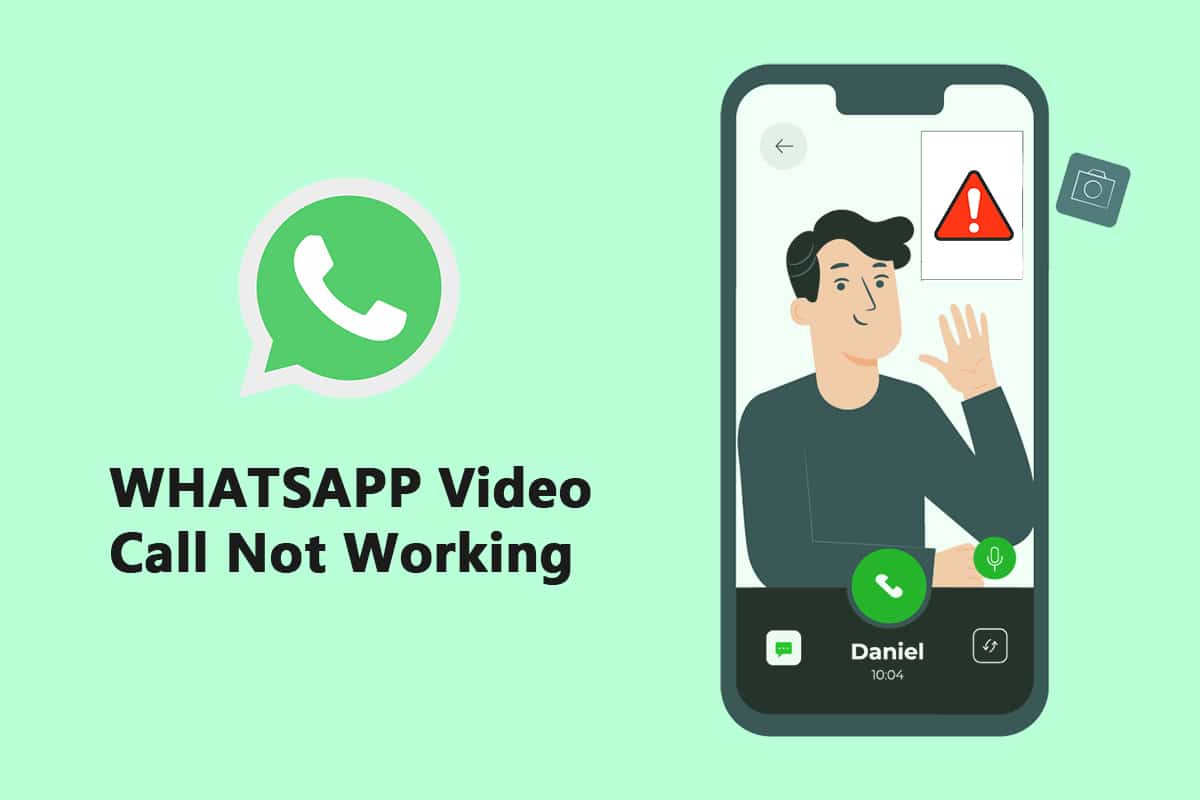
Како да поправите ВхатсАпп видео позив који не ради на иПхоне-у и Андроид-у(How to Fix WhatsApp Video Call Not Working on iPhone and Android)
Компанија у власништву Фејсбука је недавно удвостручила ограничење броја учесника за групне видео/гласовне разговоре са четири на осам. Као резултат овога, људи би направили више ВхатсАпп видео ћаскања са својим пријатељима, породицом и другима. (WhatsApp)Испод су методе да поправите ВхатсАпп(WhatsApp) видео позиве који не раде на иПхоне-у и Андроид(Android) -у .
Метод 1: Ажурирајте ВхатсАпп(Method 1: Update WhatsApp)
иОС(iOS) и Андроид(Android) апликације за ВхатсАпп се(WhatsApp) често ажурирају. Проблеми са видео позивом на вашем телефону могу бити узроковани застарелим ВхатсАпп-ом(WhatsApp) . Корисници ВхатсАпп Бета(WhatsApp Beta) канала на Андроид(Android) -у и иОС-у требало би да ажурирају на најновије верзије, које садрже исправке грешака и побољшања брзине.
Опција И: На иПхоне-у(Option I: On iPhone)
1. Притисните и држите икону Аппсторе(Appstore) дуго времена.

2. Идите на Ажурирања(Updates) и изаберите га.

3. Да бисте надоградили ВхатсАпп(WhatsApp) на најновију верзију, додирните икону Упграде(Upgrade) поред њега.
4. Ако га нема, покушајте да померите страницу(page) надоле да бисте је освежили.
3. Ако и даље немате избора, покушајте да затворите све отворене апликације, укључујући подешавања и ВхатсАпп(WhatsApp) , и поново покренете процес.
Опција ИИ: На Андроиду(Option II: On Android)
1. Отворите апликацију Гоогле Плаи продавница(Google Play Store) .

2. Откуцајте ВхатсАпп(WhatsApp) у траку за претрагу.

3. Додирните Ажурирај(Update) поред ВхатсАпп Мессенгер-а.
4. Ако га нема, покушајте да померите страницу надоле да бисте је освежили(refresh) .
5. Ако се проблем и даље јавља, покушајте да затворите све отворене апликације, укључујући подешавања(settings) , ВхатсАпп(WhatsApp) и Гоогле Плаи продавницу(Google Play Store) , а затим их поново отворите.
Метод 2: Користите јаку мрежну везу(Method 2: Use Strong Network Connection)
За правилно обављање видео позива је потребна чврста мрежна веза. Такође користе више пропусног опсега од говорних позива на ВхатсАпп-(WhatsApp) у . Као резултат тога, уверите се да је ваш телефон повезан са бољом мрежом и да индикатор снаге мобилне мреже на вашем телефону показује адекватне траке. Проверите да ли ваш телефон може да се повеже на Ви-Фи опсег од 5 ГХз ако имате двопојасну мрежу. Ако јесте, повежите телефон на 5ГХз спектар ваше Ви-Фи мреже.
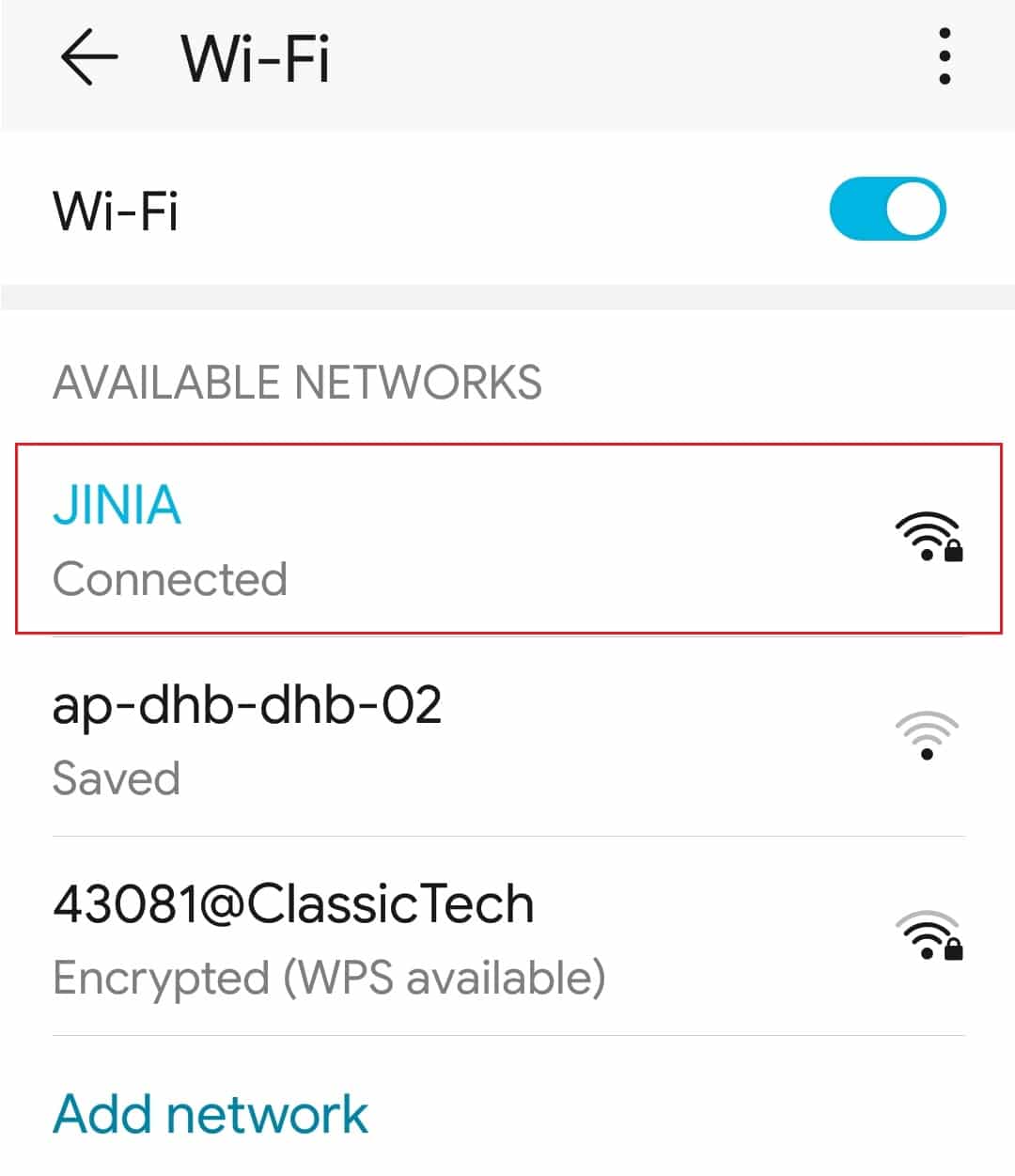
Такође прочитајте: (Also Read:) Како користити два ВхатсАпп-а у једном Андроид телефону(How to Use Two WhatsApp in One Android Phone)
Метод 3: Дозволите неопходне дозволе за ВхатсАпп(Method 3: Allow Necessary Permissions to WhatsApp)
За упућивање видео позива, ВхатсАпп(WhatsApp) захтева дозволе за микрофон и камеру, као што је претходно наведено. Могли сте да искључите те дозволе када сте првобитно инсталирали програм. Могуће је да због тога аудио и видео не раде исправно. Прегледајте подешавања телефона и дајте апликацији потребна права.
Опција И: На иПхоне-у(Option I: On iPhone)
1. Идите на мени Подешавања(Settings) .
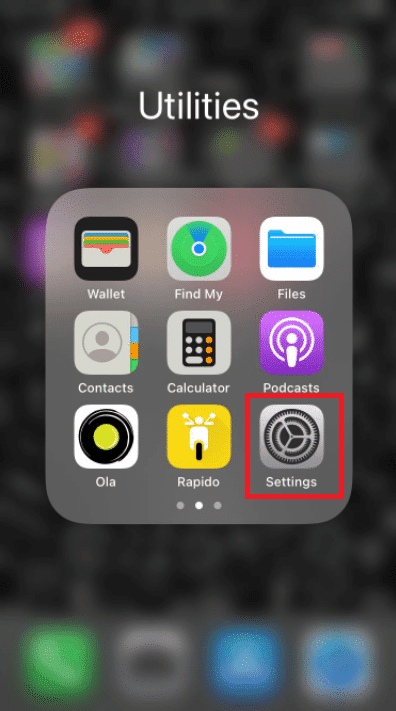
2. Изаберите ВхатсАпп(WhatsApp) из менија.

3. Уверите се да су прекидачи поред контаката(contacts) , микрофона(microphone) и камере(camera) постављени на зелено.

4. Ако поред њега нема зелене боје, дозволе још нису додељене. Ако желите да видео позиви функционишу, уверите се да сте дали ове дозволе.
Опција ИИ: На Андроиду(Option II: On Android)
1. Идите на мени Подешавања(Settings) .
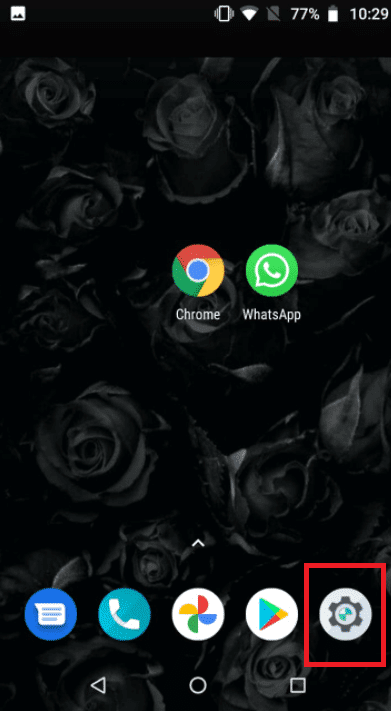
2. Додирните Апликације и дозволе(Apps & Permissions) .
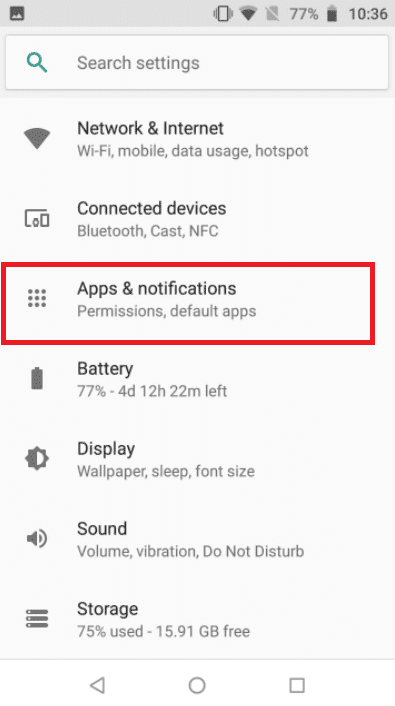
4. Додирните Вхатсапп(Whatsapp) .
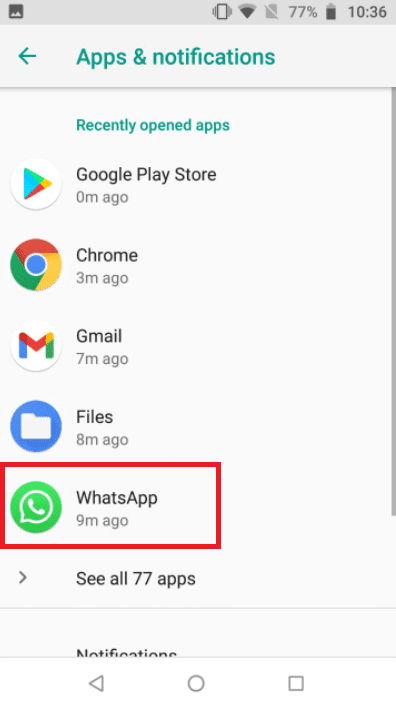
5. Додирните дозволе(permissions) .
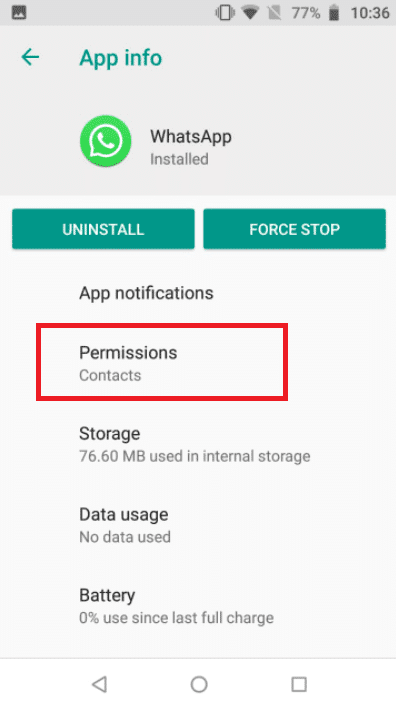
5. Додирните Апп (App) Ригхтс(Rights) да бисте дали дозволе за камеру(camera) , контакте(contacts) и микрофон(microphone) .
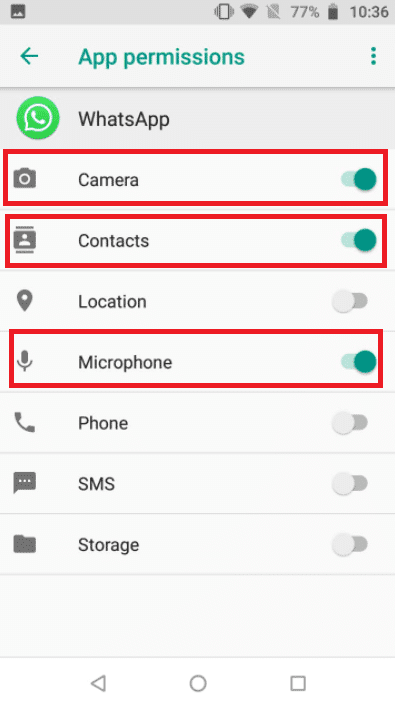
Такође прочитајте: (Also Read:) Како да извезете ВхатсАпп Цхат као ПДФ(How to Export WhatsApp Chat as PDF)
Метод 4: Проверите ограничења садржаја(Verify Content) и приватности(Privacy Restrictions)
Подразумевано, ограничења (Restrictions)садржаја(Content) и приватности(Privacy) су искључени. Ако нисте активирали Сцреен (Screen)Тиме(Time) на свом иПхоне-у, можете прескочити ово решење. Ако имате укључено време екрана и укључена (Time)ограничења (Restrictions)садржаја(Content) и приватности(Privacy) , уверите се да апликација ВхатсАпп(WhatsApp) има приступ вашем микрофону. Уклоните ВхатсАпп(WhatsApp) из ових режима да бисте били сигурни да ћете добити позив високог квалитета. Најбољи сценарио је да потпуно онемогућите ова подешавања, што резултира бољом интернет мрежом и, као резултат, исправним позивом.
Опција И: На иПхоне-у(Option I: On iPhone)
1. Идите на Подешавања(Settings) .

2. Додирните Време екрана(Screen Time) .

3. Додирните Ограничења апликације(App Limits) .

4. Додирните на Вхатсапп(Whatsapp) .
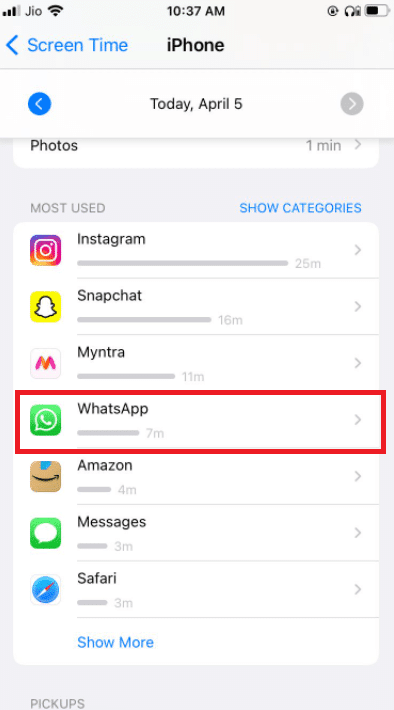
5. Уверите се да нема постављених ограничења апликације(app limits) за Вхатсапп.
6. Најбољи случај је да потпуно искључите екран док се позив не заврши.
Опција ИИ: На Андроиду(Option II: On Android)
1. Идите на мени Подешавања(Settings) .

2. Идите на Дигитално благостање и родитељски надзор(Digital Wellbeing and Parental Controls) .
3. Изаберите режим фокуса(Focus) .
4. Опозовите избор ВхатсАпп-(WhatsApp) а јер су његове дозволе ограничене.
Метод 5: Дозволите ВхатсАпп-у да користи мобилне податке (Method 5: Allow WhatsApp to Use Mobile Data )
На иОС-у можете ограничити употребу мобилних података за појединачне апликације из менија подешавања. Можда ће бити тешко иницирати или примати видео позиве ако је ова опција омогућена за апликацију ВхатсАпп(WhatsApp) . Пребаците се на мобилне или мобилне податке ако имате проблема са повезивањем на било коју од доступних Ви-Фи мрежа.
Опција И: На иПхоне-у(Option I: On iPhone)
1. Изаберите Подешавања(Settings) .

2. Затим изаберите Целлулар(Cellular) .

3. Укључите ВхатсАпп(WhatsApp) померањем надоле и укључивањем.

Ово је тако да ВхатсАпп може да користи мобилне везе за пренос података.
Опција ИИ: На ВхатсАпп-у(Option II: On WhatsApp)
1. Отворите ВхатсАпп(WhatsApp) и пријавите се.
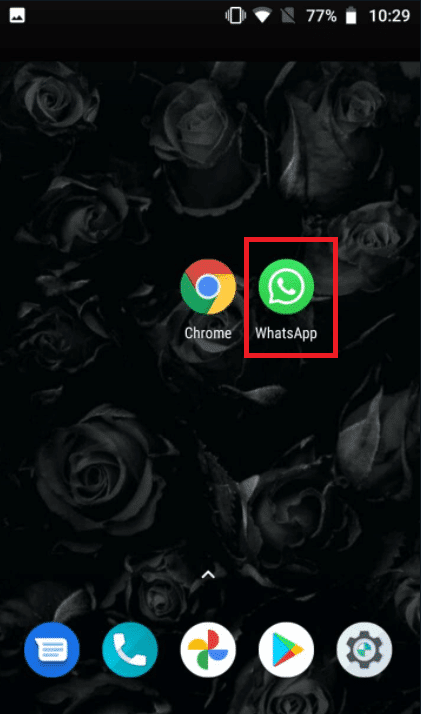
2. Додирните 3 тачке(3 dots) и изаберите Подешавања(Settings) .

3. изаберите Складиштење и подаци(Storage and Data) .

4. Искључите опцију коришћења мање података за позиве(use less data for calls) .

Такође прочитајте: (Also Read:) Како користити ВхатсАпп без броја телефона(How to use WhatsApp without a Phone Number)
Метод 6: Укључите коришћење података у позадини(Method 6: Switch On Background Data Usage)
Када омогућите ову опцију, моћи ћете да прихватите ВхатсАпп(WhatsApp) видео позиве чак и ако тренутно не користите апликацију.
Опција И: На иПхоне-у(Option I: On iPhone)
1. Идите у апликацију Подешавања(Settings) вашег иПхоне-а .

2. Изаберите ВхатсАпп(WhatsApp) из менија.

3. Затим, да бисте омогућили ВхатсАпп-(WhatsApp) у да користи податке у позадини, омогућите Освежавање апликације(Background App Refresh) у позадини .

Опција ИИ: На Андроиду(Option II: On Android)
1. Дуго притисните икону апликације ВхатсАпп(WhatsApp) . Појавиће се мени информација о апликацији . (App Info)Додирните дугме И.(I)
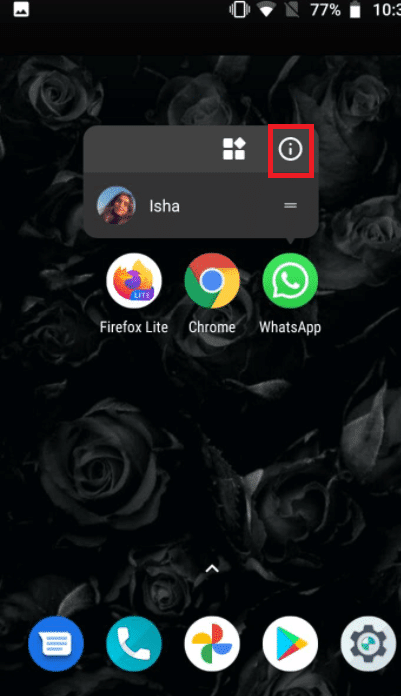
2. Омогућите опцију Позадински подаци .(Background data)

Метод 7: Онемогућите уштеду података или режим малог броја података(Method 7: Disable Data Saver or Low Data Mode)
Способност ВхатсАпп(WhatsApp) -а да ради редовно може бити ометена режимом уштеде података на иПхоне-у или Андроид(Android) -у . Ако је режим ниске количине података на вашем телефону активиран, ВхатсАпп(WhatsApp) можда неће моћи да добије информације као што су долазни видео позиви или да успешно обави видео позив.
Опција И: На иПхоне-у(Option I: On iPhone)
1. Да бисте искључили режим мале количине података на иПхоне-у, идите на Подешавања(Settings) .

2. Додирните Целлулар(Cellular) .
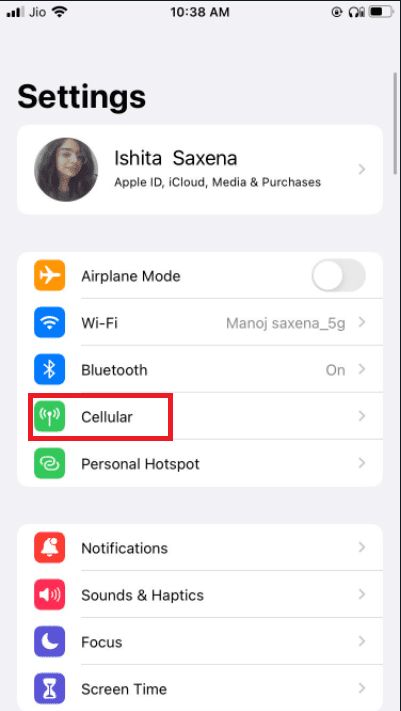
3. Идите на Опције за мобилне податке(Cellular Data Options) .

4. искључите Лов Дата Моде(Low Data Mode) .
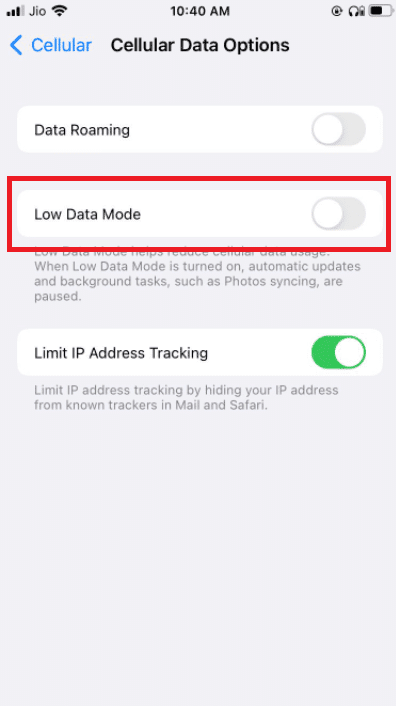
5. Активирајте Дата Роаминг(Data Roaming) из истог прозора ако желите да користите ВхатсАпп(WhatsApp) видео позиве преко мобилних података док путујете у другој земљи.

Опција ИИ: На Андроиду(Option II: On Android)
1. да бисте искључили уштеду података, идите на Подешавања(Settings) .

2. Додирните Мрежа и Интернет(Network & Internet) .

3. Искључите уштеду података(Data Saver ) на Андроид телефонима.
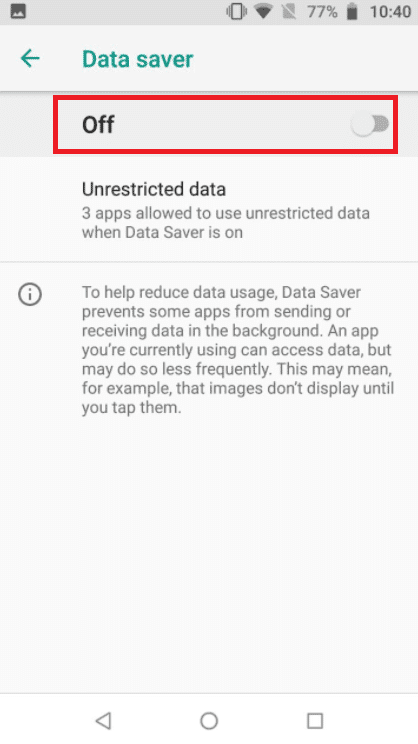
Такође прочитајте: (Also Read:) Како вратити Вхатсапп резервну копију са Гоогле диска на иПхоне(How to Restore Whatsapp Backup From Google Drive to iPhone)
Метод 8: Онемогућите уштеду батерије(Method 8: Disable Battery Saver)
Режим уштеде батерије(Battery) забрањује покретање програма у позадини како би се продужио век батерије. Ако имате ту опцију омогућену, идите у мени Подешавања(Settings) и искључите је.
Опција И: На иПхоне-у(Option I: On iPhone)
1. Корисници иПхоне-а могу да онемогуће режим(Power Mode) ниске потрошње тако што ће отићи на Подешавања(Settings) .

2. Додирните Батерија(Battery) и изаберите је из менија.

3. Искључите режим ниске потрошње енергије(Low power Mode) .
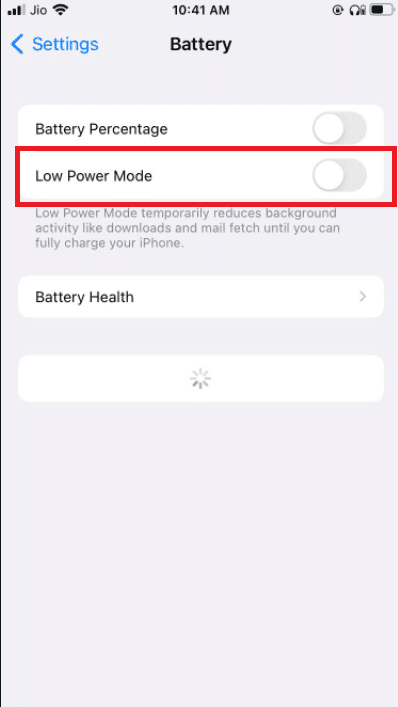
Опција ИИ: На Андроиду(Option II: On Android)
1. Корисници Андроид(Android) -а могу да онемогуће ову функцију тако што ће отићи на Подешавања(Settings) .
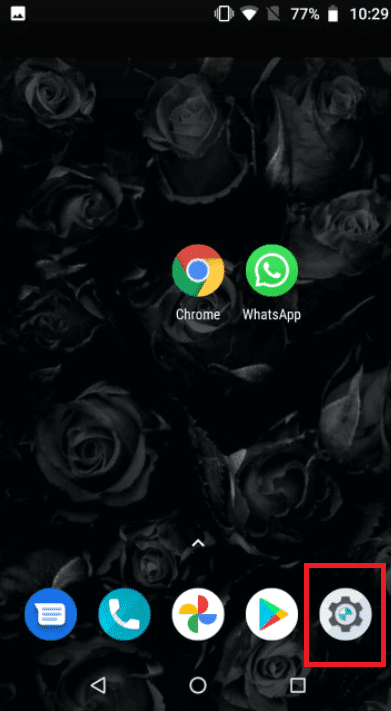
2. Идите на Батерија(Battery) .

3. Додирните Уштеда батерије(Battery Saver) .

Метод 9: Искључите ВхатсАпп Лов Дата Усаге(Method 9: Turn Off WhatsApp Low Data Usage)
У подешавањима апликације, ВхатсАпп(WhatsApp) такође има режим ниске потрошње података . (Low Data)За беспрекорно искуство ВхатсАпп(WhatsApp) видео позива, искључите ову опцију.
Опција И: На иПхоне-у(Option I: On iPhone)
1. Отворите ВхатсАпп(WhatsApp)

2. идите на Подешавања(Settings) апликације .
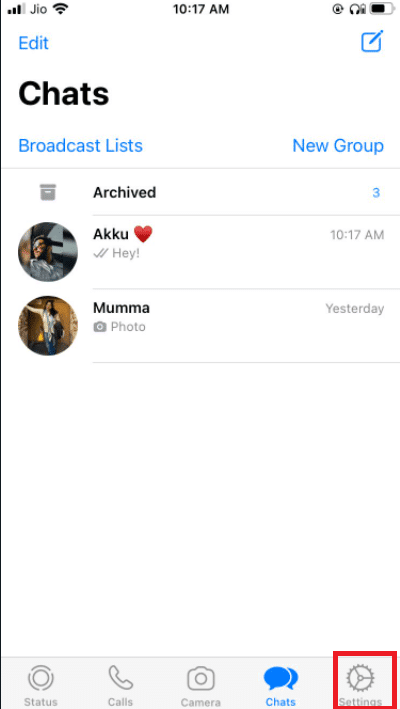
3. Додирните Стораге анд Дата(Storage and Data) .
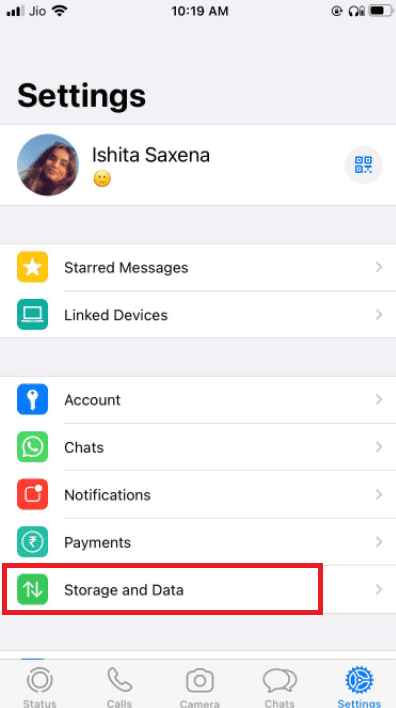
3. Додирните Користи мање података за позиве(Use less data for calls) да бисте га искључили.

Такође прочитајте: (Also Read:) Како зауставити аутоматско преузимање у ВхатсАпп-у на Андроид-у и иПхоне-у(How to Stop Auto Download in WhatsApp on Android and iPhone)
Опција ИИ: На Андроиду(Option II: On Android)
1. Отворите ВхатсАпп.

2. Додирните 3 тачке(3 dots) и изаберите Подешавања(Settings) .
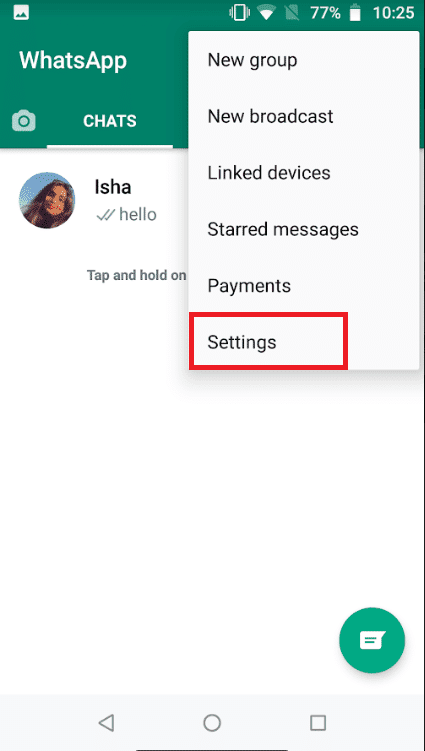
3. изаберите Складиштење и подаци(Storage and Data) .

4. Искључите опцију коришћења мање података за позиве(use less data for calls) .
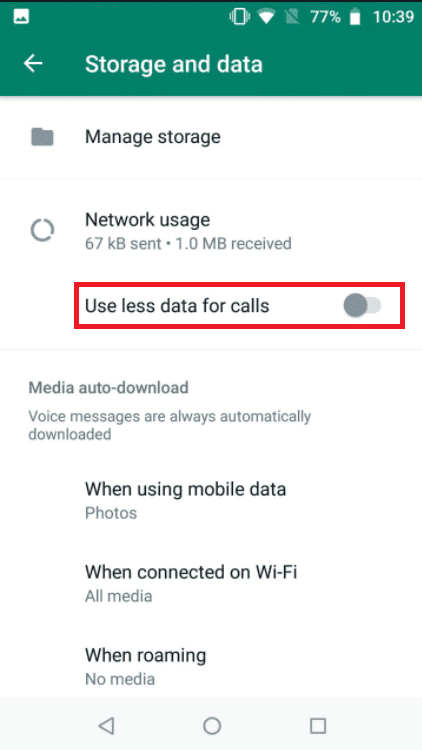
Метод 10: Обришите кеш датотеке(Method 10: Clear Cache Files)
Брисање кеша ВхатсАпп-а неће утицати на личне податке; само ће избрисати привремене датотеке.
1. Дуго притисните икону апликације ВхатсАпп(WhatsApp) . Појавиће се мени информација о апликацији . (App Info)Додирните дугме И.(I)
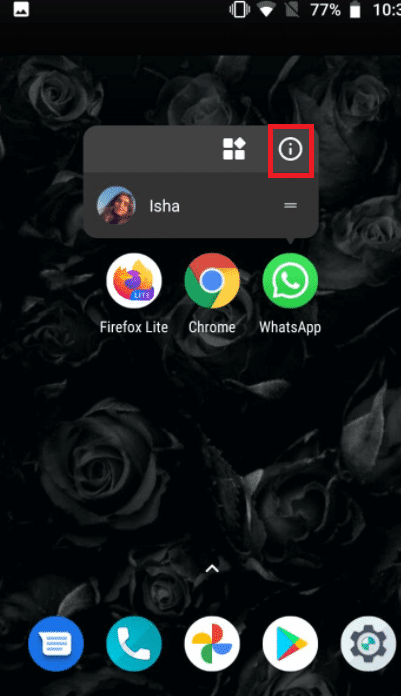
2. Додирните Складиште(Storage) .
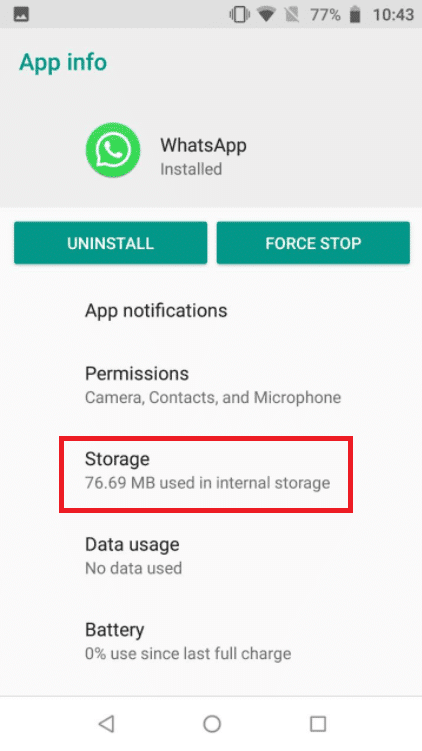
3. Додирните Обриши кеш(Clear cache) .
Метод 11: Поново покрените уређај и ВхатсАпп(Method 11: Restart Device and WhatsApp)
Неке потешкоће се могу решити поновним покретањем Андроид(Android) телефона или иПхоне-а. Можете да проверите да ли ВхатсАпп(WhatsApp) видео позиви функционише тако што ћете поново покренути свој Андроид(Android) паметни телефон или иПхоне. Направите резервну копију постојећих ВхатсАпп(WhatsApp) података и поново инсталирајте софтвер ако не ради.
11.1 Искључите(Turn) свој гаџет и оставите га на миру пет минута.
11.2 Након тога, поново га укључите и поново покрените Вхатсапп(Whatsapp) .
Ако не ради, можете покушати да поново инсталирате ВхатсАпп(WhatsApp) :
Опција И: На иПхоне-у(Option I: On iPhone)
1. Дуго притисните ВхатсАпп(WhatsApp) на почетном екрану.
2. Изаберите Уклони апликацију(Remove App) са листе алтернатива.

3. Добићете поруку са потврдом да ли желите да избришете апликацију; изаберите Избриши апликацију(Delete App) .

4. Након неког времена идите у Апп Сторе(App Store) и потражите ВхатсАпп Мессенгер(WhatsApp Messenger) . Да бисте га поново инсталирали, кликните на дугме Преузми(Download) .
Такође прочитајте: (Also Read:) Како променити стил фонта у ВхатсАпп-у(How to Change Font Style in WhatsApp)
Опција ИИ: На Андроиду(Option II: On Android)
1. Притисните и држите ВхатсАпп(WhatsApp) симбол дуго времена.
2. Након што се појави искачућа порука, додирните дугме И.(I)
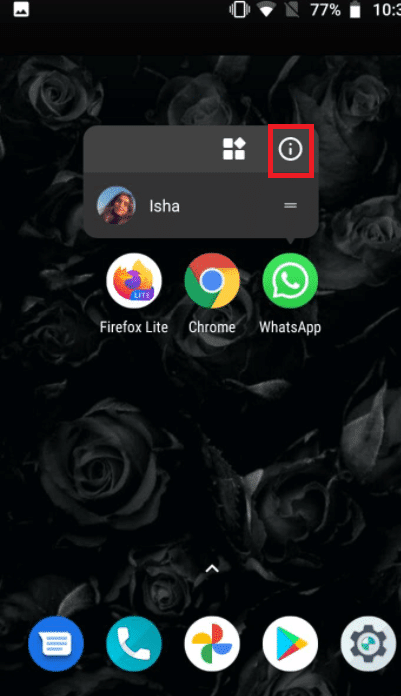
3. Додирните Деинсталирај(Uninstall) .

4. Сачекајте неколико тренутака након што уклоните ВхатсАпп(WhatsApp) пре него што одете у Гоогле Плаи продавницу(Google Play Store) .
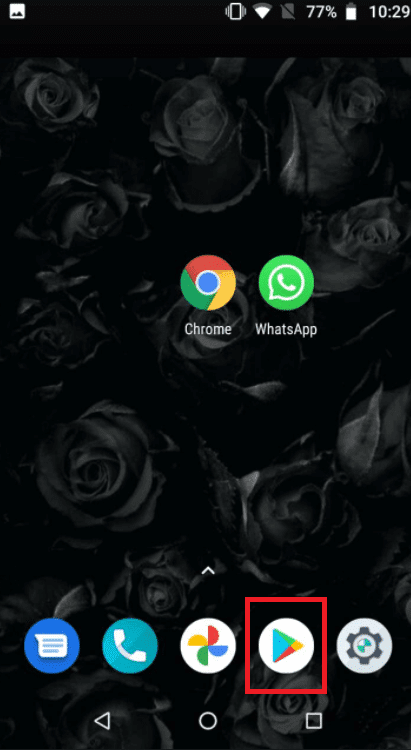
5. Потражите ВхатсАпп(WhatsApp) у Гоогле Плаи продавници(Google Play Store) .
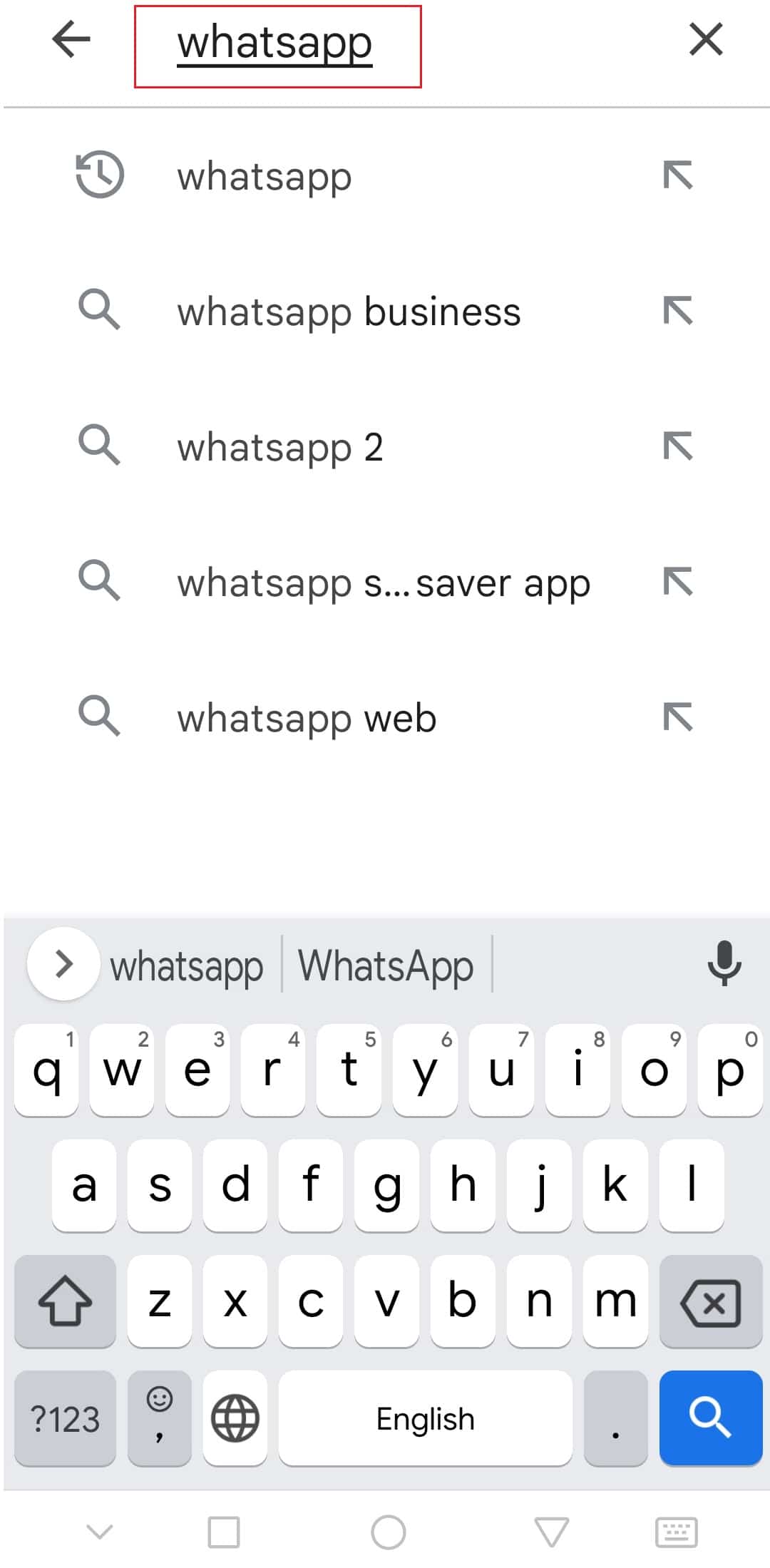
6. Затим, додирните га и изаберите опцију Инсталирај .(Install)

Препоручено:(Recommended:)
- Како омогућити радни режим на Андроид претраживачима(How to Enable Desktop Mode on Android Browsers)
- Поправите ИоуТубе видео снимке који се не репродукују на Андроид-у(Fix YouTube Videos Not Playing on Android)
- Како поставити Снапцхат филтере на слике са камере(How to Put Snapchat filters on Pictures from Camera Roll)
- 26 најбољих масовних ВхатсАпп маркетиншких софтвера(26 Best Bulk WhatsApp Marketing Software)
Надамо се да су вам ове информације биле корисне и да сте успели да поправите ВхатсАпп видео позив који не ради(WhatsApp video call not working) . Реците нам која техника вам је била најкориснија. Ако имате било каквих питања или коментара, користите образац испод.
Related posts
Како снимити ВхатсАпп видео и гласовне позиве?
Поправите ВхатсАпп позив који не звони на Андроиду
Како да поправите Вхатсапп слике које се не приказују у галерији
Како зауставити аутоматско преузимање у ВхатсАпп-у на Андроид-у и иПхоне-у
Поправите Мицрософт Теамс видео позив који не ради
Поправи Нажалост, ИМС услуга је заустављена
Поправите Упс, нешто није у реду ИоуТубе апликација
Исправите грешку у ВхатсАпп-у на вашем телефону. Датум је нетачан
Исправите грешку у нефункционисању Инстаграм приче
Поправите Снапцхат обавештења која не раде (иОС и Андроид)
Поправите Андроид телефонски позив директно у говорну пошту
Како објавити или отпремити дугачак видео на Вхатсапп статус?
Како да поправите да се Инстаграм стално руши (2022)
Како извршити зум видео тест на Виндовс-у и Андроид-у
Како да поправите Оутлоок који се не синхронизује на Андроиду
Како да погледате ЛинкедИн веб локацију за десктоп рачунаре са вашег Андроид/иОС-а
Поправите Снапцхат да не учитава приче
Поправите ВПН који се не повезује на Андроиду
3 начина за слање великих видео датотека на ВхатсАпп
Како да поправите Покемон Го ГПС сигнал није пронађен
